Hide WhatsApp Chats on Android and iPhone
I det här fallet kan du använda den inbyggda WhatsApp-lösningen eller prova tredjepartsappar som fungerar bäst för dig. WhatsApp har integrerat en inställning i appen så att du kan dölja specifika chattar istället för att ta bort dem. Du kan alltid visa tillbaka de dolda konversationerna när så önskas. Den här artikeln kommer att ge en detaljerad guide om hur du kan dölja WhatsApp-chattar på Android och iPhone.
Del 1: Dölj chattar i WhatsApp utan arkiv
Att dölja WhatsApp-chattar är användbart av olika integritetsskäl. Du måste dock förstå sätt att gömma dig utan ett arkiv, vilket är en metod som många WhatsApp-användare inte är bekanta med. Du måste använda tredjepartsappar som GBWhatsApp på din Android-telefon för att dölja chattar i den här delen. GBWhatsApp är en finjusterad version av WhatsApp som tillhandahåller flera WhatsApp-lösningar tillgängliga på originalversionen.
GBWhatsApp-appen är inte kompatibel med iPhone eftersom den fasta programvaran inte justerar applikationer som detta. I så fall kommer du att behöva jailbreaka enheten för att installera GBWhatsApp och få tillgång till massor av avancerade funktioner.
Användare rekommenderas att vara försiktiga när de använder GBWhatsApp. WhatsApp kommer sannolikt att stänga av ditt konto om de skulle inse ovanliga aktiviteter. Se till att du använder alla funktioner på WhatsApp-tweaken på lämpligt sätt när det behövs. Med det sagt, lär dig hur du döljer chattar i WhatsApp utan ett arkiv med följande steg.
Steg 1: Open the Settings on your device and go to security to enable app installation from unknown sources. Remove the existing WhatsApp from the android device and download GBWhatsApp from the official website.
Steg 2: Öppna GBWhatsApp på din enhet och registrera dig med det befintliga telefonnumret som du hade länkat till WhatsApp. Använd engångslösenordet för att verifiera telefonnumret för att komma åt de avancerade funktionerna i applikationen.
Steg 3: Välj WhatsApp-chattar som du vill dölja och tryck på den tre-prickade ikonen på toppen för fler alternativ. Tryck på ‘dölj’ från de listade alternativen.

En mönstrad skärm kommer att dyka upp så att du kan implementera en låskod för dina dolda chattar. Använd ett annat mönster än det du använder för att låsa upp din telefon och se till att du kan komma ihåg den.
När du vill se de dolda chattarna öppnar du GBWhatsApp-applikationen och går sedan till WhatsApp-ikonen i det övre vänstra hörnet.
Steg 4: Om du trycker på WhatsApp-ikonen kommer du att uppmana dig att verifiera mönsterlåset för att se de dolda chattarna här. Om du vill visa de dolda chattarna, välj den konversation du behöver och tryck på den tre-prickade ikonen längst upp och tryck sedan på ‘markera som oläst’. Du kommer att se de valda konversationerna och skicka dem till resten av chattarna på WhatsApp hem.
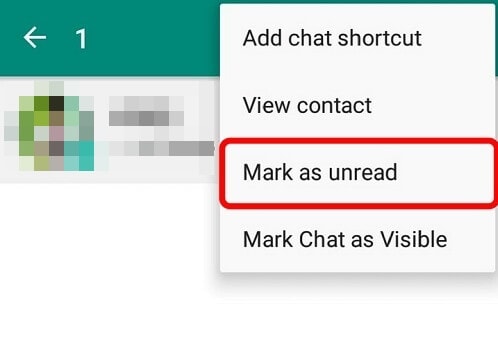
Del 2: Dölj WhatsApp-chattar med arkivfunktionen
WhatsApp tillhandahåller en inbyggd funktion för att hjälpa iPhone- och Android-telefonanvändare att dölja de chattar de önskar. I grund och botten måste du flytta WhatsApp-konversationerna till dess arkiv. I det här fallet kommer WhatsApp-chattarna att vara tillgängliga på WhatsApp, men du kan inte se dem på WhatsApps startskärm utan hitta dem i arkiven. Följande guide hjälper dig att dölja chattar på Android eller iPhone med hjälp av arkivfunktionen.
2.1 Hur man arkiverar WhatsApp-konversation på iPhone
Steg 1: Öppna WhatsApp-appen på din iPhone och välj de chattar som du vill flytta till arkivet.

Steg 2: Svep åt vänster på de valda chattarna och tryck på fler alternativ. Du hittar alternativet ‘arkiv’ för att hjälpa till att flytta chattarna till WhatsApp-arkivet. Du kan välja att välja flera chattar och skicka dem till WhatsApp-arkivet samtidigt.
Steg 3: Du kan också komma åt de dolda chattarna från WhatsApp-arkivet genom att trycka på alternativet för arkiverade chattar. Välj chatten du vill visa och svep åt vänster och tryck sedan på alternativet ‘Hämta arkiv’ för att göra dem synliga på WhatsApp-startskärmen.
2.2 Hur man arkiverar WhatsApp-chattar på Android
Steg 1: Öppna WhatsApp-applikationen på Android-telefonen. Håll chatten i några sekunder för att välja chatten du vill skicka till WhatsApp-arkiv. Du kan också välja mer än en chatt- och grupptråd för att flytta dem.
Steg 2: Efter att ha valt chattarna, tryck på arkivalternativet som finns i WhatsApp-startfönstrets övre högra avsnitt. Chattarna kommer att flyttas och du kan inte komma åt dem på vanligt sätt från startskärmen.
Steg 3: För att komma åt de arkiverade WhatsApp-meddelandena, starta först appen och scrolla till botten för att hitta alternativet ‘Arkiverade chattar’.
Steg 4: Välj de chattar du vill visa och tryck sedan på ikonen för att ta bort arkivet för att överföra konversationerna till WhatsApp-startskärmen.
Tips: Säkerhetskopiera dina WhatsApp-data med ett klick
WhatsApp-chattar kan innehålla värdefull information för personliga och professionella ändamål. Att förlora WhatsApp-chattarna kan vara stressande om en kopia av säkerhetskopian inte finns. Eftersom du inte kan förutsäga tillfällen som kan leda till att WhatsApp-data förloras, måste du vidta försiktighetsåtgärder i förväg genom att ta din säkerhetskopia till en dator. WhatsApp erbjuder möjliga sätt att säkerhetskopiera dina chattar, men du kan behöva ett pålitligt och robust alternativ som DrFoneTool – WhatsApp Transfer.

DrFoneTool – WhatsApp Transfer är praktiskt när du vill överföra WhatsApp-data när det passar dig. Det här verktyget fungerar med flera operativsystems firmware, inklusive Android och iOS. Du kan också använda DrFoneTool WhatsApp-överföring för att flytta allt du behöver, inklusive meddelanden, foton, videor och andra bilagor, till din dator. Ännu viktigare är att appen låter dig läsa dina WhatsApp-meddelanden och bilagor direkt från din dator. Därför skulle det vara bra att använda DrFoneTool WhatsApp Transfer-verktyget som ett rekommenderat verktyg för att överföra, säkerhetskopiera och återställa dina WhatsApp-data enkelt och säkert.
För Android:
- – När du har laddat ner DrFoneTool-verktygssatsen på din dator, följ dessa steg för att guida dig när du vill säkerhetskopiera dina WhatsApp-data till datorn med hjälp av DrFoneTool – WhatsApp Transfer-verktyget.
- – Installera DrFoneTool på din dator genom att följa programvaruguiden. Installationen tar en kort stund och klicka sedan på Starta nu för att starta programvaran.
- – Välj alternativet ‘dataåterställning’ i huvudfönstret. Anslut din Android-enhet till datorn med en fungerande USB-kabel.
- – Se till att du har aktiverat USB-felsökning på din Android-enhet så att systemet kan känna igen det. När det har upptäckts, välj de data du vill återställa från det nya fönstret som visas. Du måste markera alternativet ‘WhatsApp-meddelanden och bilagor’ och ignorera de andra alternativen.
- – DrFoneTool kommer att skanna din Android-enhet efter all WhatsApp-data. Skanningen kan ta några minuter, beroende på mängden tillgänglig data på din WhatsApp.
- – Om skanning kan kräva auktorisering, klicka på ’tillåt’ för att bekräfta, så fortsätter skanningsprocessen. Du kommer att få ett meddelande när skanningen är klar.
- – All data som hittas från din WhatsApp kommer att visas i ett annat fönster. Du kommer att se alla WhatsApp-chattar och media, inklusive foton, videor och foton. Välj alla data från fönstret eller specifik en som du vill återställa och klicka sedan på alternativet ‘återställ till dator’ för att spara dem på din dator.
För IOS:
- – Starta programvaran DrFoneTool på din dator och klicka på alternativet ‘säkerhetskopiera WhatsApp-meddelanden’.
- – Anslut iPhone till datorn med en USB-kabel. Programmet kommer att känna igen din enhet.
- – Välj alternativet ‘säkerhetskopiering’ för att starta överföringsprocessen. Du kan se WhatsApp-dataöverföringens framsteg medan du väntar en kort stund på att säkerhetskopieringen ska slutföras i detta skede.
Du kan också återställa WhatsApp-data till din smartphone med dessa enkla steg.
- – Starta verktyget DrFoneTool på din dator
- – Klicka på alternativet ‘WhatsApp-överföring’ och välj fliken ‘WhatsApp’. Härifrån väljer du alternativet ‘återställ WhatsApp-meddelanden till enhet’.
- – Hitta din tidigare säkerhetskopia från de listade objekten och klicka på ‘nästa’ för att fortsätta.
- – Din WhatsApp-säkerhetskopia börjar återställas till den anslutna Android-enheten. Vänta tills processen är klar.
Slutsats
Förutom att WhatsApp är en viktig app för kommunikation, finns det ett behov av att träna lite datasekretess. Du kommer inte att vilja exponera viktig information för oönskade parter; därför kommer metoderna som markeras i detta innehåll att dölja dina chattar. Se till att du väljer ett alternativ som verkar lämpligt för dig och var uppmärksam på varje steg för bättre resultat. Stegen är enkla och exakta, så du behöver inte krångla. Ännu viktigare, kom ihåg att säkerhetskopiera WhatsApp-data om du inte vill förlora dina privata och värdefulla chattar. DrFoneTool WhatsApp-överföring är verktyget du behöver för att överföra dina WhatsApp-data till en dator.
Senaste artiklarna